2023-07-09 286
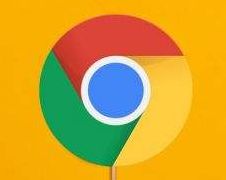
谷歌浏览器稳定版下载 chrome谷歌浏览器官方稳定版
这款chrome谷歌浏览器官方稳定版是一款基于JavaScript V8引擎的快速、安全浏览器,拥有超级简洁的界面,可以给用户们带来最简单的使用体验,让上网浏览网页更加轻松,是一款可让您更快速、轻松且安全地使用网络的浏览器,大家赶紧下载体验看看吧。
具体步骤如下:
1、打开谷歌浏览器,在网址栏右侧位置有个星星的图标,这便是网页的收藏快捷方式,点击即可将现在缩展示的页面收藏。
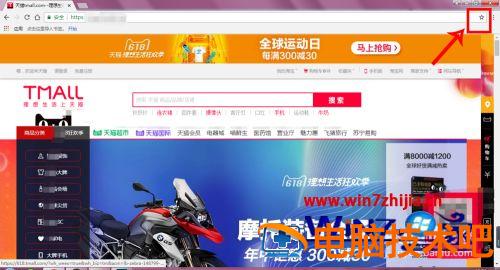
2、点击收藏后,星星图标会变为实体,表示已经添加收藏,在打开的属性栏中,可以修改网页的注释名称,方便以后查找。
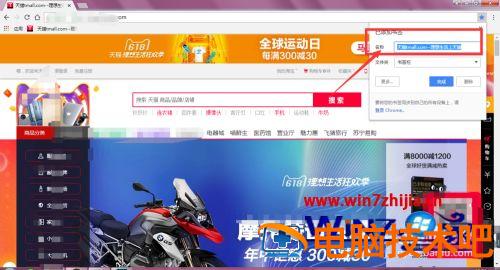
3、在名称下方的文件夹位置,在这里可以选择修改设置收藏网页的保存位置,可以保存在书签栏名录下、其他书签名下或者选择自定义的文件夹目录下;
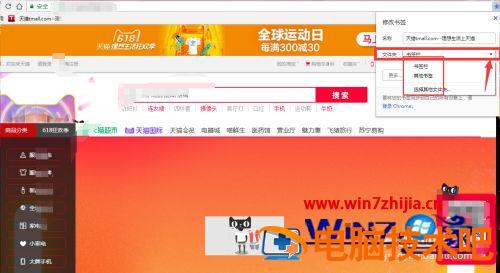
4、打开其他文件夹选项后,在这里可以新建文件夹,自定义类型,在上方的名称和网址栏可以继续修改网页;
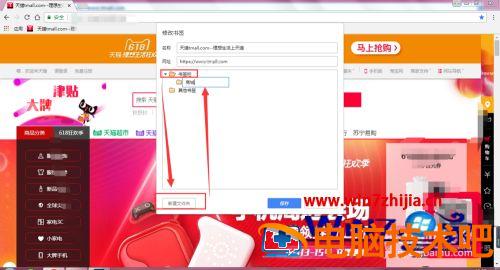
5、保存网页设置后,在浏览器的导航栏位置就可以看到已经保存的网页,打开商城文件夹,可以看到里面保存的商城类网站。
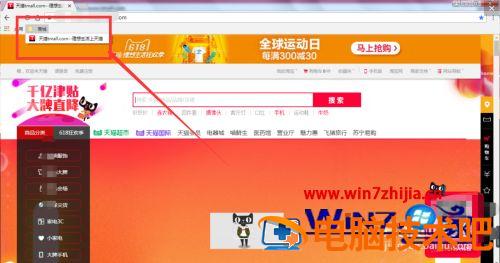
6、如果不选择保存位置,直接点击收藏网页时,默认收藏的网页直接显示在导航栏位置,如图所示。
也可以将保存在文件夹的内容,直接鼠标拖拽出来,放置在导航栏位置。
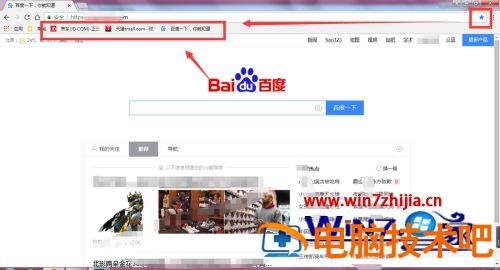
上述就是谷歌浏览器收藏网站的步骤,是不是很简单呢,有需要的用户们可以参照上面的方法来收藏吧。
原文链接:https://000nw.com/8448.html
=========================================
https://000nw.com/ 为 “电脑技术吧” 唯一官方服务平台,请勿相信其他任何渠道。
系统教程 2023-07-23
电脑技术 2023-07-23
应用技巧 2023-07-23
系统教程 2023-07-23
系统教程 2023-07-23
软件办公 2023-07-11
软件办公 2023-07-11
软件办公 2023-07-12
软件办公 2023-07-12
软件办公 2023-07-12
扫码二维码
获取最新动态
